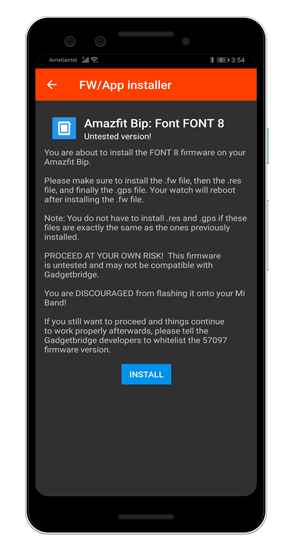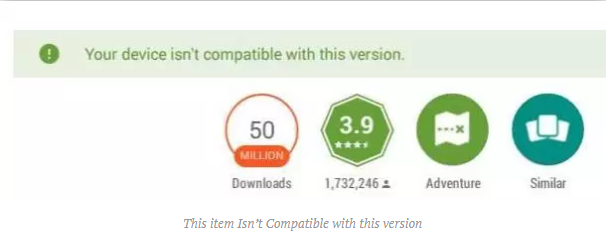Kako mogu pronaći web kameru u upravitelju uređaja?

Želite li pronaći web kameru u Upravitelju uređaja? Gotovo sve web kamere su plug & play. U nekim situacijama, na primjer, ako pokušavate koristiti vrhunsku Logitech web kameru, možda ćete htjeti instalirati ili preuzeti posebnu vlasničku aplikaciju da biste koristili sve njezine nevjerojatne značajke, ali ona će i dalje raditi.
Za interne web kamere, tj. One koje su ugrađene u računalo, zapravo ne želite ništa instalirati ili preuzeti. Oni se automatski otkrivaju i rade čak i ako imate novu instalaciju sustava Windows 10.
Integrirana web kamera jednostavna je ili jednostavna za upotrebu. Također, sve se postavlja kad god pokrenete računalo. Bilo koja aplikacija koju instalirate ili preuzmete može je otkriti i strujati iz nje. U nekim ćete situacijama vjerojatno trebati odobriti aplikaciju, jer kad god Chrome pokuša pristupiti vašoj kameri, tražit će dopuštenje. To je sve što trebate učiniti u nekim situacijama da biste počeli koristiti kameru, međutim, to ne funkcionira uvijek. Svakako, web kamera se ne prikazuje u upravitelju uređaja. Krenimo i pokušajmo riješiti problem:
Također pogledajte: Blokiraj aplikacije iz upotrebe web-kamere u sustavu Windows 10
Ne možete pronaći web kameru u upravitelju uređaja?
Ako ste već povezali web kameru s računalom sa sustavom Windows 10, ali ona ne može raditi ili se ne prikazuje u Upravitelju uređaja. Zatim postoji nekoliko stvari koje biste trebali pokušati popraviti.
Web kamera može se prikazati ispod različitih grupa uređaja u Upravitelju uređaja. Samo provjerite sljedeće grupe kako biste bili sigurni da ga nema.
kako vidjeti svoj profil kao netko drugi na facebooku
- Kamere
- Uređaji za snimanje
- USB uređaji / čvorište USB uređaja
Nakon što ste provjerili gore navedene grupe uređaja u Upravitelju uređaja i još uvijek ne možete pronaći web kameru, možete isprobati sljedeće popravke da biste pronašli web kameru u upravitelju uređaja:
Također pogledajte: Popravite neotkrivenu web kameru u programu Screencastify
Kako mogu pronaći web kameru u upravitelju uređaja?

Evo različitih načina za pronalaženje web kamere u upravitelju uređaja:
Uključite web kameru u postavkama
Idite na aplikaciju Postavke, a zatim pređite na grupu postavki Privatnost. Zatim odaberite karticu Kamera. Vaša kamera trebala bi vidjeti poruku 'Pristup kameri za ovaj uređaj je uključen'. Ako ga ne pogledate, fotoaparat je isključen. Dodirnite gumb Promijeni, a zatim ga omogućite. Ponovo pokrenite računalo.
stream pc na vatrenom
Alat za rješavanje problema sa sustavom Windows
Windows 10 nudi općeniti alat za rješavanje problema s nekim hardverskim ili softverskim komponentama. Za web kameru pokušajte pokrenuti alat za rješavanje problema s hardverom i uređajima. Slijedite korake za pronalaženje web kamere u upravitelju uređaja:
- Pritisnite Win + R tipkovni prečac za otvaranje okvira za izvođenje.
- Od kutija za trčanje, unesite sljedeće, a zatim kliknite Ener
msdt.exe -id DeviceDiagnostic
Tada možete dopustiti alatu za rješavanje problema da se pokrene i otkrije probleme s hardverom. Zatim prihvatite i primijenite sve promjene koje predlaže i ponovno pokrenite računalo.
Provjerite ažuriranja upravljačkih programa
Ako ne možete vidjeti web kameru u Upravitelju uređaja. Zatim provjerite ima li ažuriranja upravljačkih programa koja mogu stvoriti probleme, ali ažuriranja uvijek možete provjeriti putem ažuriranja sustava Windows.
galaxy s8 osjetljivost na dodir
- Krenite prema Postavke aplikaciju, a zatim se premjestite na Ažuriranje i sigurnost grupa postavki
- Premjestite se na Ažuriranja sustava Windows a zatim dodirnite Provjerite ima li ažuriranja dugme
Ako ste Windows 10 već instalirali svježi, možda bi bilo najbolje pričekati nekoliko sati. Neki instalirani upravljački programi generički su ili najraniji model koji Windows 10 može pronaći. Također, samostalno će se ažurirati. Svakako, to se događa sa zvučnim upravljačkim programima, ali možda je razlog i s web kamerom.
Potražite ažuriranje upravljačkog programa na mreži i instalirajte ga ručno. Idite na web mjesto proizvođača prijenosnog ili stolnog računala i instalirajte ili preuzmite preporučene upravljačke programe za web kameru.
Uređaji za skeniranje
Možda postoji mogućnost da Windows 10 nije uspio provjeriti web kameru nakon ažuriranja upravljačkog programa. Idite do Upravitelja uređaja, a zatim dodirnite gumb 'Potraži promjene hardvera'. Ako pregledavate svoju web kameru, tada će Windows 10 vjerojatno instalirati upravljačke programe. Ponovo pokrenite računalo.
Također pogledajte: Cjelovit pregled najboljih besplatnih snimača web kamera
Dodajte web kameru ručno
Možete i ručno dodati web kameru u Upravitelj uređaja. Idite do upravitelja uređaja i slijedite korake za pronalaženje web kamere u upravitelju uređaja:
- Od Upravitelj uređaja , premjestiti na Akcije > Dodajte naslijeđeni hardver
- Kada se otvori prozor, dodirnite Sljedeći .
- Odaberite karticu ‘ Instaliraj hardver koji ručno odaberem s popisa (Napredno) '
- S danog popisa vrsta uređaja odaberite ‘ Kamere ‘I taknite Next.
- Ako već imate upravljački program za web kameru, možete dodirnuti ' Imati disk ‘Karticu i odaberite je. Ako nije, prijeđite na drugi korak.
- Tada ćete pregledati popis uređaja koje možete instalirati. Ako ne vidite uređaj, vratite se na četvrti korak, umjesto na ' Kamere 'Odaberite karticu' Uređaji za snimanje ‘.
- Odaberite uređaj s popisa, a zatim dodirnite Sljedeći .
- Tada ste uspješno instalirali upravljački program ponovno pokretanje tvoje računalo.
Instalirajte aplikaciju Developers Proprietary Webcam
Ovaj je problem čest u sustavima Dell, a Dell nudi aplikaciju za web kameru dostupnu za preuzimanje. Ne trebate koristiti web kameru, ali ako je instalirate, web kamera će se možda prikazati. Ipak, suočite se s istim problemom? Zaronite dolje da biste pronašli web kameru u upravitelju uređaja:
Krenite prema stranicu upravljačkih programa tvrtke Dell , unesite oznaku usluge ili model sustava, a zatim potražite aplikaciju. Obavezno ponovo pokrenite računalo nakon što ste ga instalirali.
Pa, već smo ovdje posebno spomenuli Dell, puno drugih programera ima slične aplikacije. Potražite aplikaciju na stranici za podršku za svoje računalo, a zatim je instalirajte.
Provjerite BIOS
Neke integrirane web kamere mogu se isključiti iz BIOS-a. U slučaju da ste nedavno ažurirali BIOS, možda postoji mogućnost da je web kamera isključena. Jednostavno možete pristupiti BIOS-u na računalu i pregledati sve što se tiče hardvera ili konfiguracije hardvera.
Ako se tamo spominje vaša web kamera, provjerite je li uključena i / ili funkcionira. Vaš BIOS trebao bi vam pružiti neke najvažnije stvari u vezi s tim. Ako ni u BIOS-u ne vidite web kameru, isprobajte zadnju donju metodu.
Windows 10 File Explorer kao administrator
Provjerite hardver
Ako ste nedavno ispustili ili popravili računalo, moguće je da je vaša web kamera fizički onemogućena. Ako ste vješti u hardveru, tada možete sami otvoriti računalo i provjeriti je li sve povezano.
Zaključak
Je li bilo koja od ovih metoda djelovala? Nadam se da ste uspješno pronašli svoju web kameru u upravitelju uređaja, a zatim nam javite svoje mišljenje u odjeljku za komentare u nastavku!
Također pročitajte: